HP惠普笔记本如何进入bios设置光盘启动?
来源:网络收集 点击: 时间:2024-05-20【导读】:
HP惠普笔记本可以使用从光盘启动来安装系统,不管是自带光驱还是外接光驱都是可以的,在bios的启动项里都有光盘启动的选项,那么具体如何进入bios设置光盘启动呢,接下来看教程。工具/原料moreHP惠普笔记本方法/步骤1/9分步阅读 2/9
2/9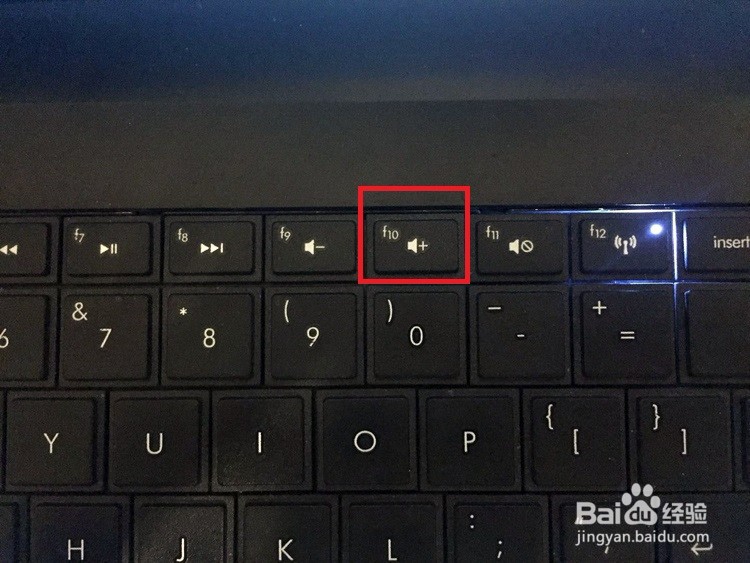 3/9
3/9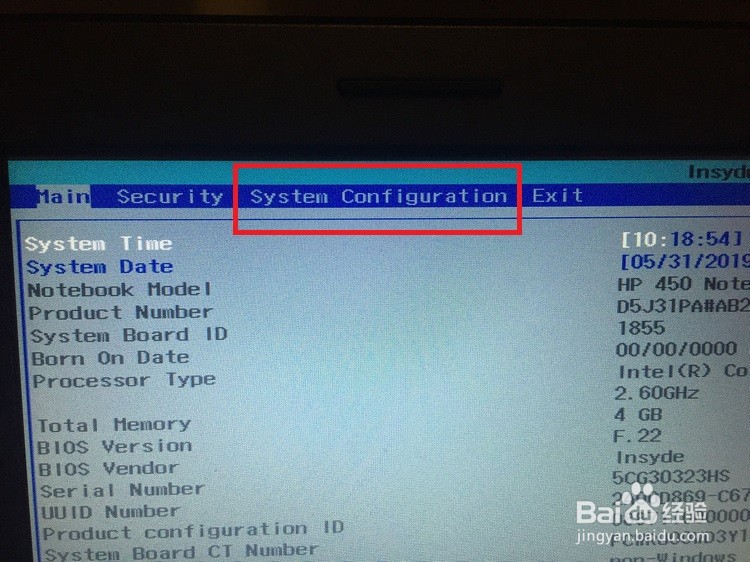 4/9
4/9 5/9
5/9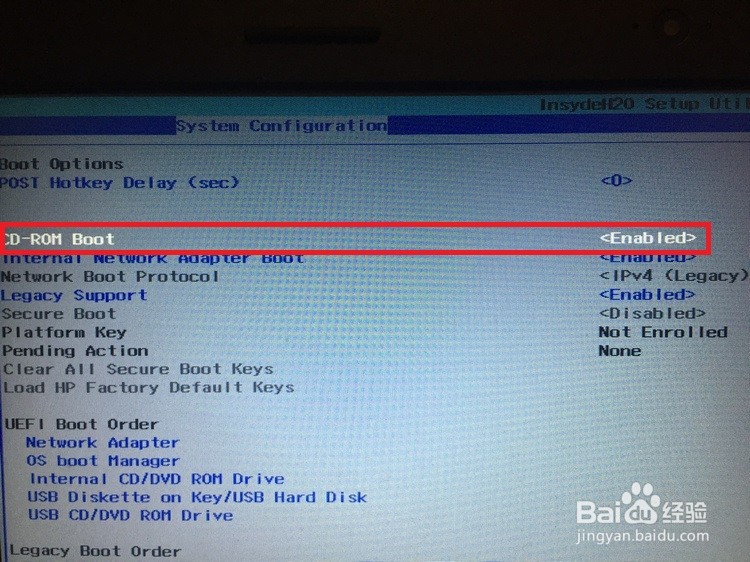 6/9
6/9 7/9
7/9 8/9
8/9 9/9
9/9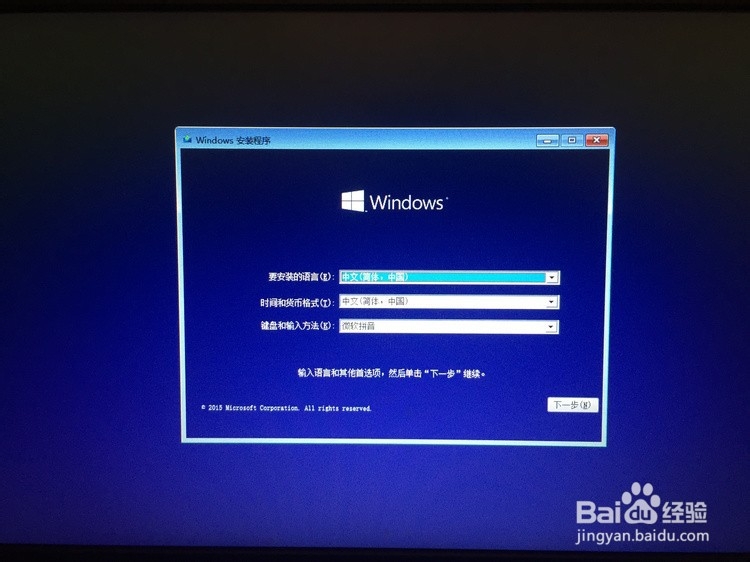 注意事项
注意事项
首先打开电脑的光驱或者插入外置光驱,然后将做了系统的光盘放入光驱。
 2/9
2/9接着重新启动电脑,在启动的同时按键盘上的F10按键,这是惠普笔记本进入bios的专用按键.(F9是快速启动选项,可以直接选择以什么方式启动)
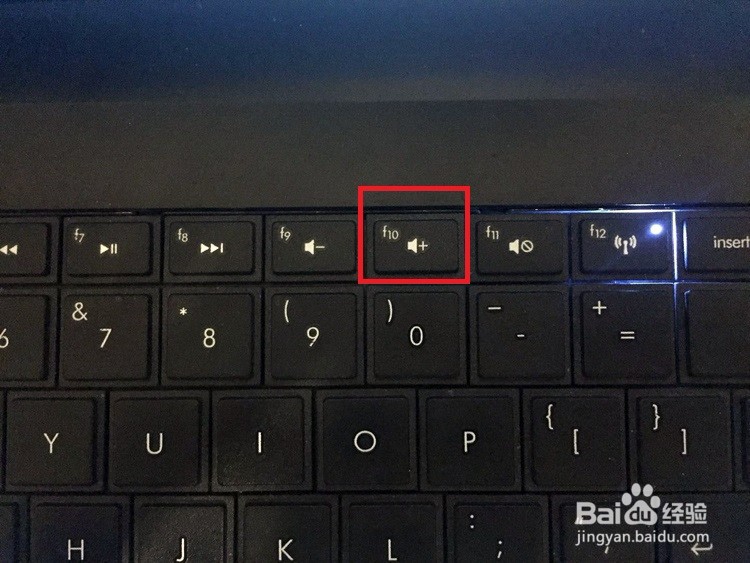 3/9
3/9接着进入到bios的界面,然后选择标题栏的system configuration选项。
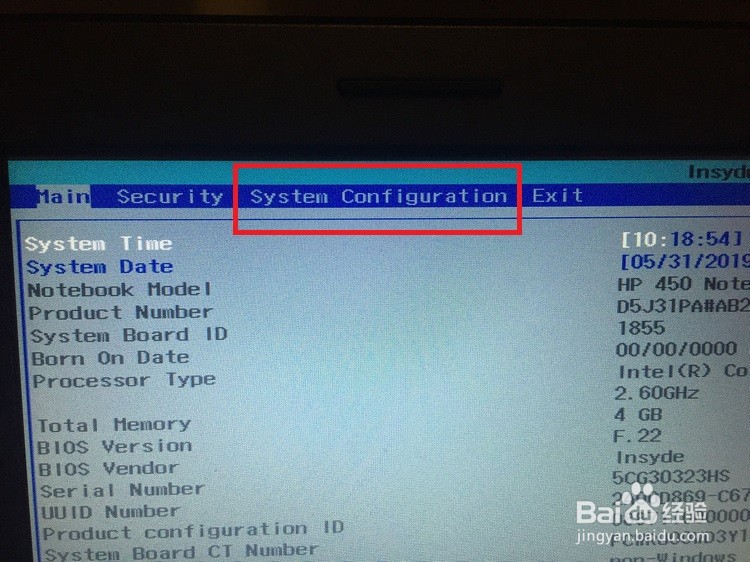 4/9
4/9进入到系统设置的选项界面,然后选择最下方的boot options选项。
 5/9
5/9进入boot的设置界面,首先要确保cd-rom boot选项开关是enabled开启的状态,有的笔记本没这个选项可以忽略这一步。
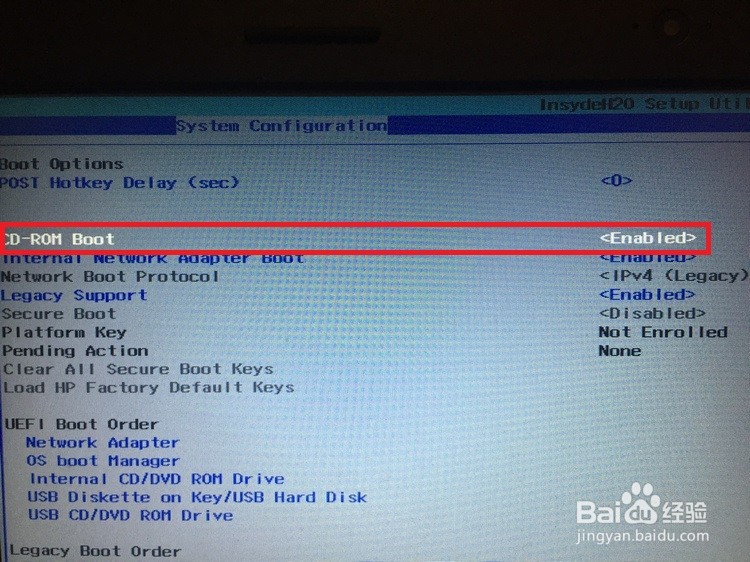 6/9
6/9接下来在下方的列表中选择启动的方式,这里有uefi和legacy两种方式,根据自己的情况选择对应的列表,其中internal cd/dvd rom drive就是光盘启动的选项。
 7/9
7/9这里需要将internal cd/dvd rom drive选项调至第一位,选择后按F5或者F6就可以调整选项的上下,调整至第一位就会从光盘启动了。
 8/9
8/9设置完成后,需要保存才能生效,按键盘的F10按键,在弹出的提示更改保存的小窗口选择yes选项即可。
 9/9
9/9最后,电脑会自动重启,然后就从光盘启动,开始运行里边的安装程序了,接下里的步骤就简单了,一路安装即可。
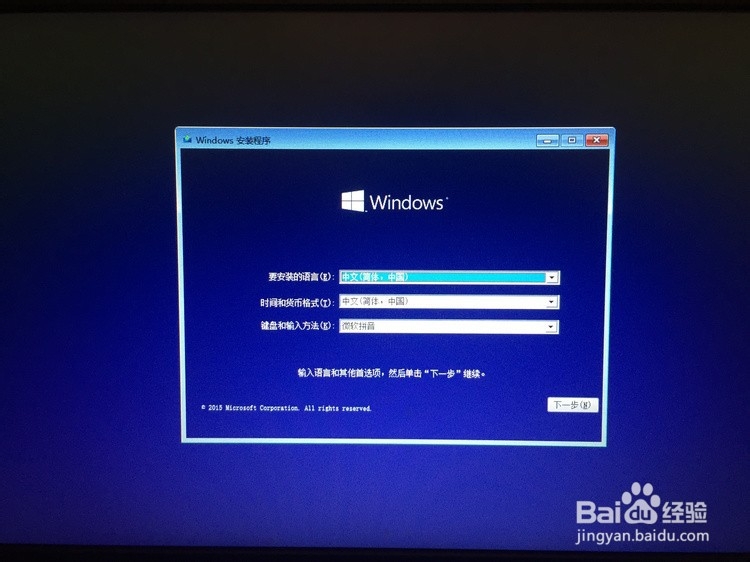 注意事项
注意事项hp 450
如有任何疑问,请留言咨询!
谢谢投票点赞支持!
硬件惠普笔记本HPBIOS光盘启动版权声明:
1、本文系转载,版权归原作者所有,旨在传递信息,不代表看本站的观点和立场。
2、本站仅提供信息发布平台,不承担相关法律责任。
3、若侵犯您的版权或隐私,请联系本站管理员删除。
4、文章链接:http://www.1haoku.cn/art_815312.html
上一篇:邮政上门取件怎么下单
下一篇:VB如何使用滚动条控制图片高度
 订阅
订阅